In den letzten Jahren haben sich immer mehr Menschen der Mode von Smartwatches und Sportbands angeschlossen , obwohl das Mobiltelefon das technologische Gerät ist, das von den Nutzern par excellence verwendet wird.
In Bezug auf Qualität und Preis, wenn es wahr ist, dass Android mit Wear OS oder Xiaomi mehrere interessante Modelle von intelligenten Uhren und Bändern haben, aber wenn wir auf die wirtschaftlichste Option gehen wollen, ohne Zweifel eine der Optionen, die dies nicht tun Wir können ausschließen, dass es sich um eine chinesische Smartwactch handelt.
Einer der Bestseller unter den Anwendern ist die DZ09. Um sie zu starten, müssen Sie sie jedoch mit Ihrem Mobiltelefon konfigurieren. Aus diesem Grund wird in diesem TechnoWikis- Tutorial erklärt, wie Sie die chinesische DZ09-Smartwatch konfigurieren und synchronisieren.
Dazu müssen Sie die Schritte befolgen, die Sie im folgenden Video-Tutorial sehen können:
Denken Sie daran, unseren YouTube-Kanal zu abonnieren, um auf dem Laufenden zu bleiben! ABONNIEREN
1. So synchronisieren Sie die DZ09-Smartwatch vom Mobiltelefon aus
Die Uhr wird mithilfe der Bluetooth-Technologie mit dem Mobiltelefon synchronisiert. Dazu müssen Sie folgende Schritte ausführen:
Zunächst müssen Sie das Smartwatch-Menü aufrufen. Drücken Sie “Menü”, um auf die Uhrzeitoptionen zuzugreifen.

Streichen Sie nun zu dem Bildschirm, auf dem Sie die Option „Bluetooth“ finden, und tippen Sie darauf.

Überprüfen Sie auf diesem Bildschirm, ob die Sichtbarkeit aktiv ist (EIN).
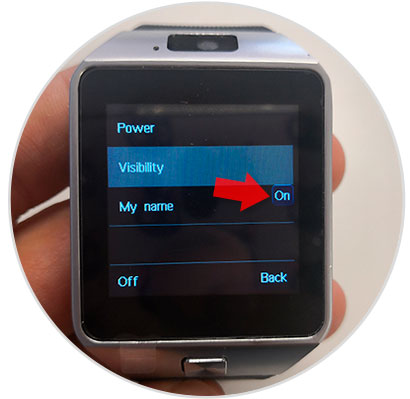
Nun müssen Sie nur noch das Mobiltelefon eingeben und Ihre Bluetooth DZ09-Smartwatch durchsuchen. Wenn es in Bluetooth angezeigt wird, drücken Sie darauf, um eine Verbindung herzustellen.
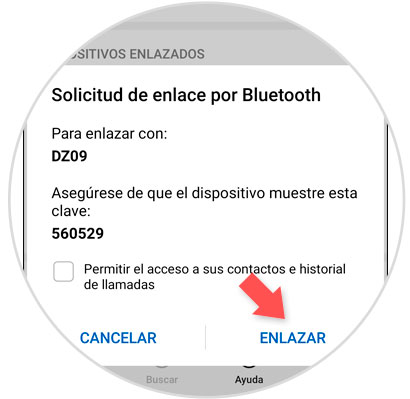
Es wird ein Passwort angezeigt, das mit dem auf der Uhr angezeigten Passwort übereinstimmen muss. Drücken Sie “Link” auf dem Handy und “Ja” auf der Uhr.
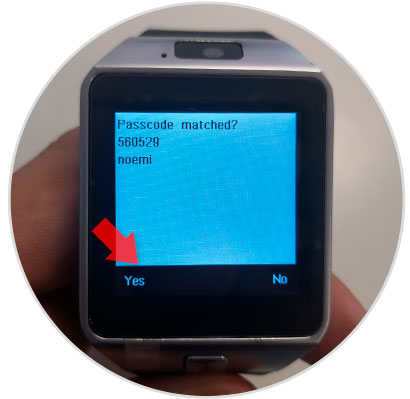
2. So synchronisieren Sie die Smartwatch DZ09 von der Uhr auf das Handy
Von der Uhr aus können Sie Ihr DZ09 auch mit Ihrem Mobiltelefon verbinden. Dazu müssen Sie die folgenden Schritte ausführen:
Drücken Sie im Hauptmenü Ihres DZ09 auf.
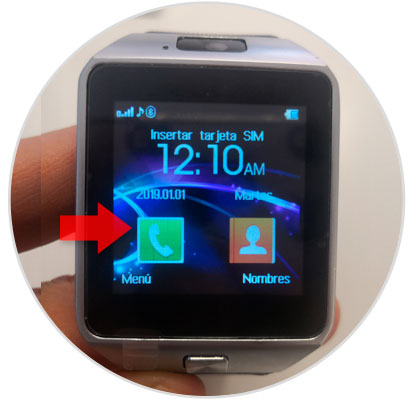
Streichen Sie zur Option BT Dialer und klicken Sie hier.
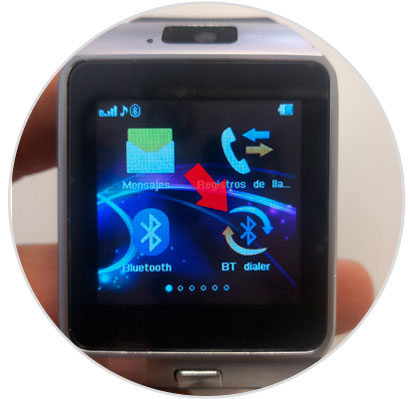
Auf dem neuen Bildschirm finden Sie die Option Neues Gerät suchen. Die zum Koppeln verfügbaren Geräte werden angezeigt. Klicken Sie auf die, die Sie verlinken möchten.
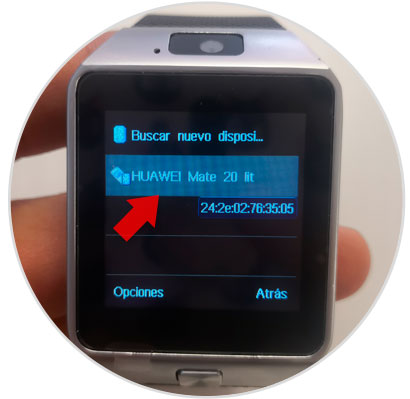
Tippen Sie nun auf Verbinden und es wird eine Verbindung zum neuen Gerät hergestellt.
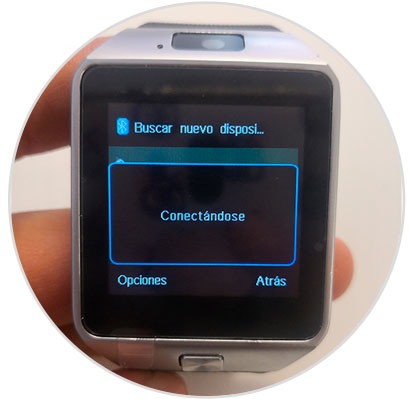
Wenn eine Verknüpfung besteht, wird rechts neben dem Namen des Geräts, mit dem Sie eine Verknüpfung hergestellt haben, ein repräsentatives Symbol angezeigt.
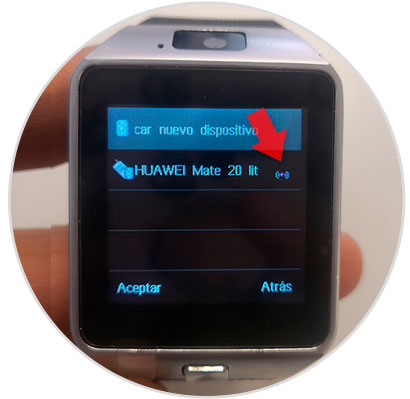
3. So konfigurieren Sie die DZ09-Smartwatch mit der App
Sobald Sie auf eine der vorherigen Arten über Bluetooth verbunden sind, müssen Sie die folgenden Schritte ausführen:
Laden Sie eine QR-Code-Reader-App herunter, wir haben diese verwendet, aber jeder kann sie verwenden.
Auf der Uhr gibt es im Menü eine Option namens QR-Code. Scannen Sie den Code mit Ihrem Handy. Folgendes wird auf Ihrem mobilen Bildschirm angezeigt. Klicken Sie auf “Akzeptieren”, um die Benachrichtigungs-App herunterzuladen.
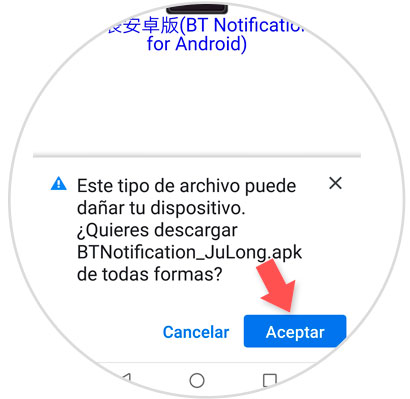
Einmal heruntergeladen, drücken Sie auf Öffnen.
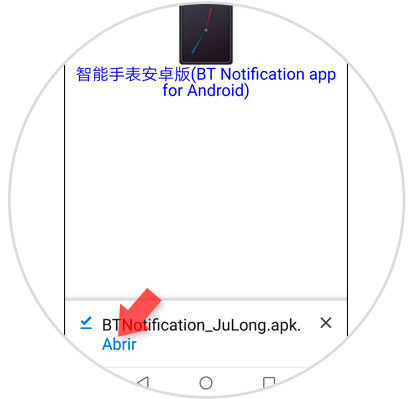
Wählen Sie nun Installieren auf der Schaltfläche unten.
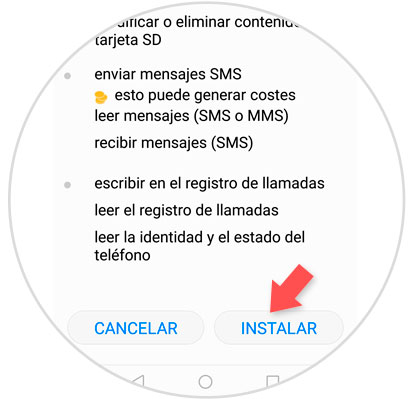
Einmal installiert, klicken Sie auf die Schaltfläche “Öffnen”.
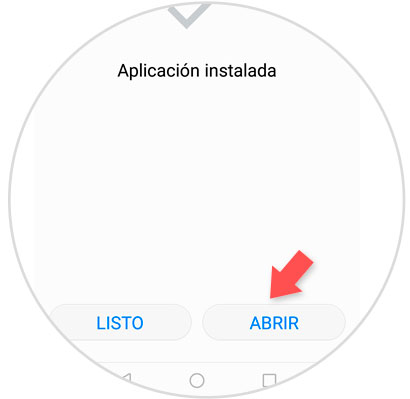
Sie werden im BT-Benachrichtigungsmenü angezeigt, in dem Sie verschiedene Benachrichtigungsoptionen Ihres DZ09 verwalten können.
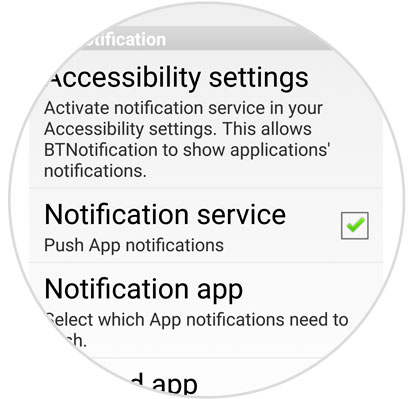
So einfach können Sie Ihre DZ09-Smartwatch mithilfe der Bluetooth-Technologie mit Ihrem Mobiltelefon synchronisieren.
